Mikrotik adalah perangkat routerboard yang mungkin cocok dikalangan menengah kebawah yang ingin membuat sebuah jaringan LAN dan WAN, karena Mikrotik sebuah Routerboard yang sudah memiliki banayk kelebihan, diantaranya yaitu membuat Jaringan Area Local Network dan WLAN atau sering dikenal dengan Wireless dan yang tak kalah hebatnya dari mikrotik bisa Membuat hotspot dengan form LOGIN untuk menikmati layanan Internet tersebut.
Pada tutorial kali ini saya mau membahas konfigurasi dasar mikrotik, yang tujuan utamanya adalah sisi client bisa internet dan mendapatkan ip dynamic dari si mikrotik tersebut.
Router yang saya pakai RB750
contoh ip dari internet :
IP address : 192.168.200.21
interfaces : ether1
subnet mask : 255.255.255.0
gateway : 192.168.200.1
DNS : 8.8.8.8 - DNS google, boleh pakai DNS speedy .
Contoh IP lokal yang akan diterapkan di mikrotik :
IP address : 192.168.100.1
interfaces : LOCAL
subnet mask : 255.255.255.0
1. reset konfigurasi mikrotik
sytem - reset configuration
mikrotik akan restart.
login kembali, akan muncul routerOS default configuration pilih remove configuration.
2. masuk ke interfaces, didalam kolom interface list ada ether1-ether5.
sekarang kita akan merename ether1 dan ether2. saya merename ether1 menjadi "wan" dan ether 2 menjadi "lokal"
ini optional boleh dilakukan / tidak.
3. create address
Klik IP - addresses , buat dua address sebagai berikut
address : 192.168.200.21/24, interface: wan
4. setting route/ gateway
klik, IP - route - create new - gateway isikan 192.168.200.1
sekarang lakukan ping lewat terminal , jika bisa/seperti gambar dibawah ini, lanjut ke step berikut.
5. create address lokal
address : 192.168.100.1/24 interface : lokal
lakukan seperti nomor 3.
6.setting DNS
saya menggunakan DNS google, klik IP-DNS, isi 8.8.8.8
6. setting NAT
nat ini berfungsi untuk ip lokal dapat digunakan untuk internet
IP - firewall - nat - create new
di tab general pastikan chain pilih "srcnat" . chain: srcnat
kemudian klik tab action
action pilih "masquerade" .
7. setting DHCP server
Dhcp server digunakan agar client yang terhubung dengan mikrotik mendapatkan ip dynamic.
IP -> DHCP Server -> DHCP Setup
DHCP Server Interface : lokal
sampai saat ini seharus nya sudah bisa internet dan client pun mendapatkan ip dynamic dari mikrotik.
semoga artikel ini dapat membantu dan bermanfaat.






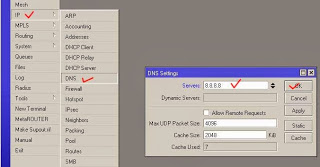










0 Comments